Google ha la tendenza a rilasciare nuove funzionalità per le sue app su iOS prima che su Android. Tuttavia, questo non è stato il caso di Google Maps, poiché fino ad ora le opzioni del widget erano scarse. Tutto è cambiato con un recente aggiornamento dell'app Google Maps per iPhone e iPad.
- Queste app hanno i migliori widget di iOS 14
- Come aggiungere Amazon Ask Alexa Widget alla schermata principale su iPhone e iPad
- Le funzionalità di iOS 15 sfruttano finalmente il motore neurale dell'iPhone
- Come cambiare le icone dell'iPhone con iOS 14
- Come creare elenchi intelligenti nei promemoria
In un post sul blog, Google ha annunciato un paio di nuove funzionalità disponibili con questo ultimo aggiornamento. Questi includono la possibilità di condividere la tua posizione live direttamente da iMessage, oltre a portare finalmente la modalità oscura nell'app iOS. Un'altra funzionalità ora disponibile è una serie di widget da utilizzare sul tuo iPhone o iPad.
Contenuti
-
Usa il widget di Google Maps su iPhone
- Post correlati:
Usa il widget di Google Maps su iPhone
Con questo ultimo aggiornamento, Google Maps introduce due diversi widget tra cui scegliere. Il primo è un semplice widget 2 x 2 che ti mostra le condizioni di viaggio nella tua zona. Il secondo è un widget 4 x 2 che fornisce quattro diverse scorciatoie, insieme a una barra di ricerca per cercare un indirizzo tramite Maps. Per quanto riguarda le scorciatoie di cui sopra, sono le seguenti:
- Casa
- Opera
- Ristoranti
- Gas
Come ci si potrebbe aspettare, toccando Casa o Lavoro verranno visualizzate le indicazioni per le rispettive posizioni. Nel frattempo, le scorciatoie Ristoranti e Gas mostreranno i risultati corrispondenti in modo che tu possa trovare un posto dove mangiare o fare il pieno di benzina mentre sei in vacanza.
Sebbene questa funzione non sia ancora disponibile per tutti, Google conferma che i nuovi widget verranno lanciati nel corso di questo mese. Una volta arrivato, ecco come puoi utilizzare il Widget Mappe su iPhone o persino sul tuo iPad:
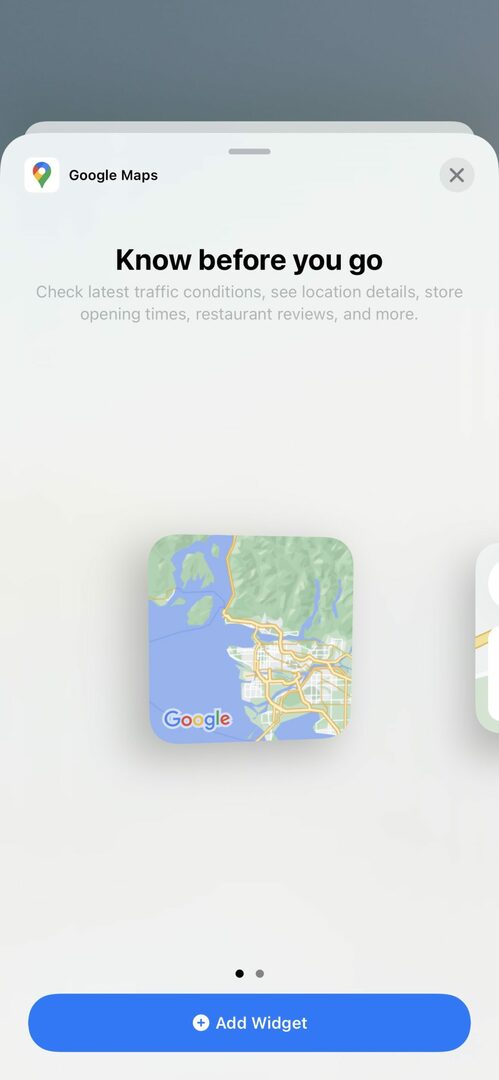
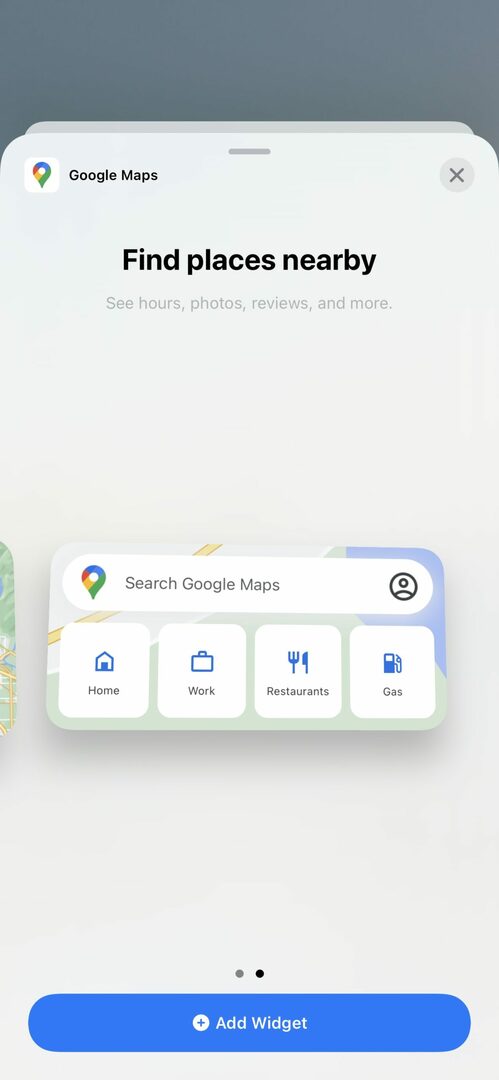
- Dalla schermata principale, tieni premuto su uno spazio vuoto per accedere alla modalità Jiggle.
- Clicca il Aggiungere pulsante nell'angolo in alto a sinistra.
- Cerca e seleziona l'app Google Maps.
- Seleziona dai due widget elencati.
- Clicca il Aggiungi widget pulsante in basso.
- Rubinetto Permettere per "consentire ai widget di Google Maps di utilizzare la tua posizione".
- Posiziona il widget dove vuoi nella schermata iniziale.
- Rubinetto Fatto nell'angolo in alto a destra.
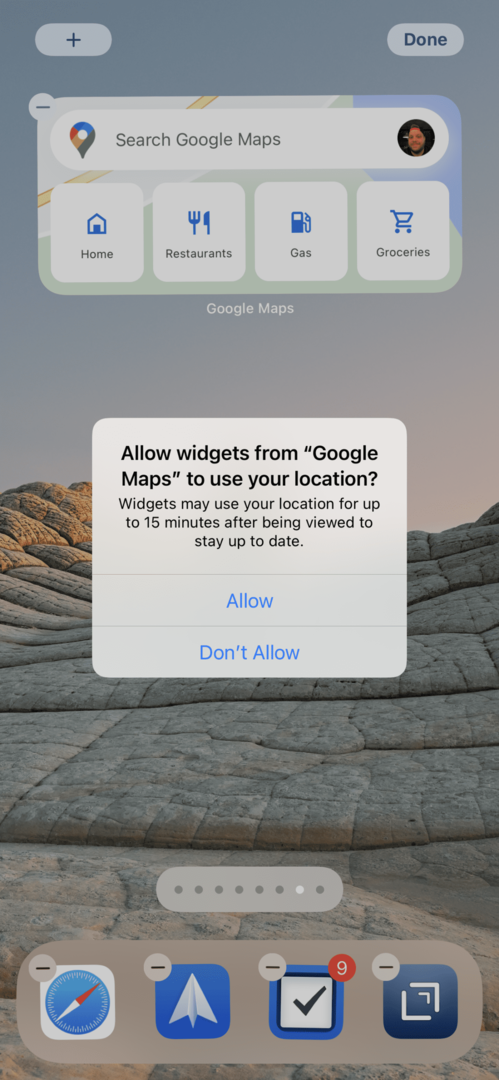
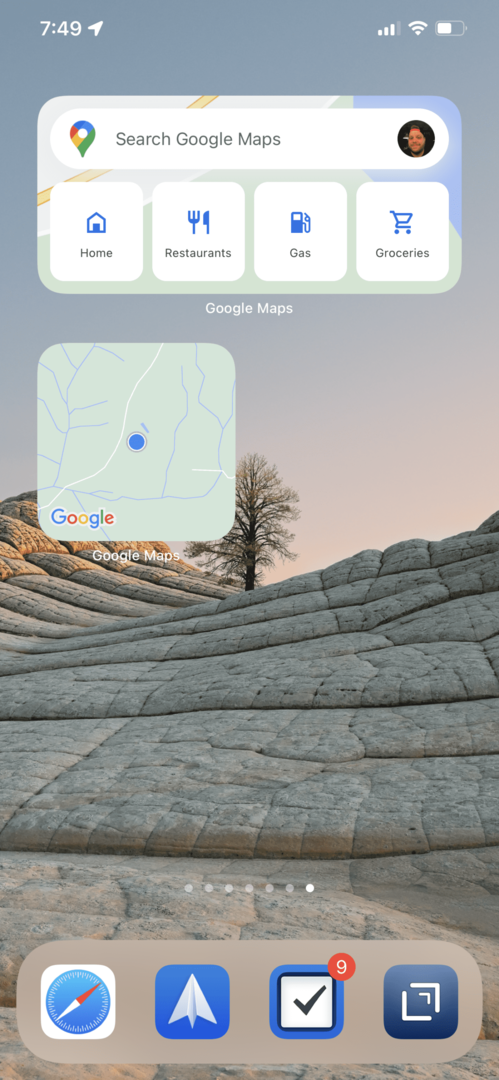
Ora puoi controllare le condizioni del traffico intorno a te o visualizzare rapidamente le indicazioni stradali per andare al lavoro quando sei in ritardo. È un po' sorprendente che queste funzionalità siano arrivate solo ora su iPhone e iPad. Apple ha rilasciato iOS 14 quasi un anno fa e abbiamo già visto più di alcuni fantastici widget approdare sull'App Store. Solo questa settimana abbiamo visto Amazon e Google mettersi al passo con i tempi.
Facci sapere cosa ne pensi di questi nuovi widget e se preferisci utilizzare Google o Apple per le tue esigenze di navigazione.
Andrew è uno scrittore freelance che vive sulla costa orientale degli Stati Uniti.
Ha scritto per una varietà di siti nel corso degli anni, tra cui iMore, Android Central, Phandroid e pochi altri. Ora trascorre le sue giornate lavorando per un'azienda HVAC, mentre di notte lavora come scrittore freelance.